|
Notre magasin Rue Albert 1er, 7 6810 Pin - Chiny Route Arlon - Florenville (/fax: 061/32.00.15 |
|
| FORMATIONS | Le MAGASIN YBET | PRODUITS et SERVICES |
| Dictionnaire systèmes d'exploitation | ||
| Dépannage informatique | Rayon d'action |
| YBET | Formation Internet |
Le DOS: 3. Les fichiers
1. Disquettes et disques durs - 2. Commandes de directory (répertoires) - 3. Manipulations de fichiers - 4. Commandes pour fichiers textes
Un fichier (File en anglais) est un ensemble d'informations regroupés sous un même nom. Ca peut être une liste d'adresse, un ensemble de recettes de cuisines ou même un programme exécutable.
Sous Dos, une fichier stocké sur le disque dur (ou sur une disquette) est désigné par un nom composé de 1 à 8 caractères numériques - alphanumériques ou caractères spéciaux suivants: $&#@!%'()-<>_
Le nom du fichier est suivi d'une extension de 3 caractères maximum, les espaces sont interdits entre 2 lettres. Cette extension sert à déterminer le type de fichier.
Dos ne fait pas de distinction entre les majuscules et minuscules. Les caractères accentués sont interdits.
| Un nom de fichier DOS: XXXXXXXX.XXX |
Exemples:
-
abcdefghi.df est non valide, plus de 8 caractères dans le nom mais abcdefgh.fd est un nom valide
-
abcdefgh.html est non valide, extension de plus de 3 lettres, mais abcdefgh (sans extension est valide).
DOS connaît implicitement quelques extensions:
- com: programme exécutable
- exe: programme exécutable issus d'un langage de programmation (compilé)
- bak: fichier de sauvegarde
- $$$: fichier temporaire créé par un programme
- bas: fichier en langage basic
- bat: fichier batch, un ensemble de lignes de commandes DOS
- sys: fichier système réservé au DOS, configuration pour périphériques
D'autres sont utilisées par convention:
- pas: programme écrit en pascal, non exécutable
- C: programme écrit en C, non exécutable
- DOC: document texte (pour documentation et pas Word)
- TXT: fichier texte
- ini: utilisé pour les fichiers d'initiation de certains programmes (selon la syntaxe du programmeur)
Les fichiers .doc et .txt sont souvent utilisés sur les disquettes d'installation, ainsi que les fichier read.me (anglais) ou lisez.moi comme documentation ou solution lors de l'installation. Ce sont des fichiers textes.
1. Disques durs et disquettes
DOS reconnaît automatiquement les disques durs et lecteurs de disquette s'ils sont détectés par le BIOS. Un lecteur de CD-Rom nécessite des pilotes additionnels. Un disque dur ou une disquette doit au préalable être préparé par la commande DOS Format.
Les capacités sont exprimées en Byte (octet en Français). Pour 1024 bytes, on parle de Kilo (KB ou KO), pour 1024 Kilos, on parle de Mega (MB ou Mo).
Les lecteurs de disquettes prennent les lettres "A:" et "B:". La première partition du disque dur se comme "C:", les autres partitions prennent les lettres suivantes. Pour passer d'un disque à l'autre, tapez simplement la lettre suivi de 2 points.
L'organisation des données sur le disque dur (dans une moindre mesure la disquette) se fait par répertoires (directory en anglais) et sous-répertoires. Ces répertoires (depuis Windows 95 ou parle de dossiers et sous-dossiers) permettent de rassembler les données dans des boîtes spécifiques. Lorsque vous lisez des données sur un disque dur, vous commencez par la ROOT, c'est le répertoire supérieur du disque. Celui-ci contient des données et des répertoires. La commande pour afficher les fichiers contenus dans le répertoire courant est DIR
Exemple: le disque C: contient:
-
autoexec.bat: fichier batch Dos de démarrage
-
config.sys: fichier de configuration système lu au démarrage
-
...
-
Dos<DIR>: répertoire contenant les fichiers spécifiques au système d'exploitation.
Une commande DIR du répertoire DOS affiche
-
Qbasic.exe: programme basic
-
...
-
mouse<dir>
2. Commandes de directory (répertoires)
Sans rentrer dans tous les détails de ces commandes, nous allons nous déplacer d'un répertoire à l'autre, en créer et en supprimer, visualiser le contenu.
2.1 DIR (commande interne).
| >DIR affiche le contenu du répertoire en cours. |
Exemple, nous sommes dans le répertoire principal du disque dur C: (ce que nous montre le prompt DOS en affichant c:\>).
c:\>dir <entrée>
Directory of C:\
COMMAND COM 47845 09/04/91 5:00
AUTOEXEC BAT 336 08/09/92 22:02
CONFIG SYS 670 08/09/92 20:19
DOS <DIR> 07/09/92 15:44
UTILS <DIR> 07/09/92 16:14
5 file(s) 48851 bytes
30599168 bytes free
Les informations affichées sont pour le fichier: le nom et l'extension, la taille en Byte (octet), la date et l'heure de modification. Pour les répertoires, le type (<DIR>) et la date de modification
Lorsque le nombre de fichiers à afficher est trop grand, une partie des informations défile sans être visible pour l'utilisateur. Deux options sont utilisables:
| >DIR /P: affiche le contenu du répertoire par page. Pour afficher la page suivante, appuyez sur n'importe quelle touche |
| >DIR /W: affiche le contenu du répertoire, mais uniquement les noms et extensions en colonnes. En Win 2000, cette commande est remplacée par DIR/D |
l'espace entre la commande et les caractères optionnels peut être omis.
Il est également possible d'afficher uniquement les fichiers répondant à certains critères en utilisant les caractères de masquage et de remplacement.
| ? remplace un seul caractère |
| * remplace un ensemble de caractères. |
Exemple:
c:> DIR *.sys affiche uniquement les fichiers dont l'extension est sys.
c:>DIR conf*.* affiche tous les fichiers dont le nom commence par conf, quelque soit l'extension.
c:>DIR *.?at affiche tous les fichiers dont l'extension termine par at, par exemple les fichiers bat.
2.2 CHDIR ou CD en abrégé: commande interne
Cette commande est identique sous Linux (y compris pour les serveurs Internet en SSH).
| c:>CD répertoire <entrée> ou CHDIR répertoire <entrée> permet de se déplacer dans le répertoire indiqué |
Exemple: vous êtes dans le répertoire principal de C: (le root). Vous voulez vous déplacer dans le répertoire sous-adjacent DOS, tapez: c:>CD DOS
| CD .. permet de remonter d'un niveau de répertoire |
| CD \ revient au répertoire principal (root) quelque soit le sous-répertoire courant (en cours). |
| CD\<sous-répertoire1>\<sous-répertoire2>: positionne le curseur sur le répertoire <sous-répertoire2>, inclus dans le <sous-répertoire1> lui-même inclus dans le répertoire en cours. |
En résumé:
2.3. MKDIR (MD en abrégé), commande interne.
| >MKDIR <Sous-répertoire> ou MD <sous-répertoire>: crée un sous répertoire dans le répertoire en cours suivant le nom spécifié. |
Exemple: c:>MD rien crée le répertoire rien dans la root de C:
2.4. RMDIR (RD en abrégé), commande interne.
| >RMDIR <sous-répertoire> ou RD <sous-répertoire>: supprime le répertoire s'il est vide. |
Si le dossier à supprimer n'est pas vide, la commande est refusée. DOS affiche un message pour le signaler.
2.5. Tree: commande externe
| >TREE: affiche tous les répertoires contenus dans le répertoire courant |
| >TREE /F: affiche les répertoires et les fichiers contenus dans ces répertoires |
| >TREE /F |more: affiche les répertoires et leur contenu par page. |
L'affichage se fait sous forme d'arbre
3.Manipulations de fichiers
Sont reprises dans cette partie les commandes permettant d'exécuter un programme, supprimer, déplacer, renommer les fichiers. Créer un fichier sus DOS passe par l'utilisation d'un programme. Les commandes de sauvegardes sur disquettes sont reprises dans un autre chapitre.
3.1 Exécution.
| >Programme1: exécute le programme dont le nom est programme1. L'extension n'est pas nécessaire. |
DOS reconnaît 3 types de fichiers exécutables directement suivant l'extension:
-
.bat: ce sont des listes de commandes DOS
-
.exe
-
.com
Si le logiciel n'est pas dans le répertoire courant, on peut lancer en tapant: nom-du-lecteur:\répertoire\sous-répertoire\programme. Par exemple >c:\dos\tree
La commande Path qui sera vue plus loin permet de ne pas taper l'emplacement pour certains emplacements.
3.2. Copy: commande interne
| >COPY fichier1 fichier2: copie le fichier1 vers un fichier dont le nom est fichier2 |
Le changement d'emplacement est accepté, de même que les caractères de remplacement ? et *. Contrairement à Windows, DOS écrase le fichier de destination s'il existe déjà sans demande de confirmation.
Exemples:
-
>COPY autoexec.bat autoexec.sav
-
>COPY *.bat *.sav: copie tous les fichier avec une extension .bat vers des fichiers de même nom avec l'extension .sav dans le répertoire courant.
-
>COPY c:\DOS\*.exe A:\*.exe: copie tous les fichiers exécutables .exe du répertoire DOS vers la disquette.
Dans certains cas, la destination est optionnelle. comme:
-
c:\DOS> COPY a:\rien.* va copier tous les fichiers dont le nom est rien vers le répertoire courant (ici c:\DOS
L'utilisation de caractères de remplacement peut parfois poser quelques problèmes.
-
c:>COPY c:\*.exe a:\rien.* EST FAUSSE. Elle copie tous les fichiers .exe vers un seul fichier rien.exe. Comme la commande COPY écrase le fichier de destination, seul le dernier fichier sera copié.
La commande XCOPY copie également les répertoires
3.3 RENAME (REN en abrégé): commande interne
| c:\>RENAME fichier1 fichier2: renomme le fichier1 en fichier2 |
L'autorisation de caractères de remplacements est autorisée. Tous les principes de la commande COPY sont également d'application. Si le fichier de destination existe déjà, il est remplacé.
3.4. DEL ou ERASE: commandes internes.
| DEL fichier1: efface le fichier spécifié. |
Les caractères de remplacement sont autorisé mais non souhaitable. Les commandes DEL et ERASE ne proposent aucune confirmation.
3.5 UNDELETE: commande externe (à partir DOS 5.0)
Attention, cette commande n'est pas aussi puissante que la corbeille de Windows. L'emplacement d'un fichier effacé est laissé libre pour d'autres fichiers. Elle doit être exécutée immédiatement après la suppression.
| UNDELET fichier 1: récupère sous certaines conditions les fichiers effacés par une commande DEL ou ERASE |
L'utilisation des caractères de remplacement ? et * est autorisée.
3.6. COMP: commande externe
| COMP fichier1 fichier2: compare les 2 fichiers et affiche les 10 premières erreurs. |
3.7. XCOPY: commande externe
Cette commande est comparable à la commande COPY mais transfère également les dossiers inclus dans le répertoires. Elles est toujours utilisée dans des fichiers batch.
XCOPY source [destination]:
copie le dossier source et ses sous dossier vers le dossier de
destination.
Cette commande utilise différentes options qui diffèrent d'une version à l'autre, notamment pour les versions 2000 et XP. Je ne vois que les principales. |
Cette commande remplace dans les DOS actuels la commande BACKUP
4. Commandes pour fichiers textes
Sont repris ici quelques commandes DOS spécifiques aux fichiers textes.
4.1. TYPE: commande interne.
| TYPE fichier1: affiche le contenu d'un fichier ASCI à l'écran. |
Cette commande affiche le contenu d'un fichier texte sur l'écran, notamment les fichiers d'extension TXT, BAT, ...
4.2. PRINT: commande externe
| PRINT fichier1: imprime le
fichier texte On Witch device? LPT1 ou PRN ou COM1, ... |
Cette commande permet d'imprimer un fichier ASCII (texte). Si le port n'est pas mentionné, la commande le demande (voir ports de communications). Si l'option est omise à la commande suivante, elle reprend le périphérique précédant. >Print fichier1 LPT1 et >print fichier1 PRN sont équivalentes.
Les caractères de remplacement sont autorisés, mais peuvent poser des problèmes avec l'impression des fichiers exécutables .com ou .exe.
| PRINT affiche les fichiers en cours d'impression |
| PRINT /T: supprime les fichiers en cours d'impression de la liste d'attente |
|
Modem
téléphonique Cours: Modem téléphoniques RTC et ISDN / RNIS |
Cours
hardware: les chipsets Les chipset utilisés sur les cartes mères |
|
Cours:
Système à processeurs Bases pour comprendre le fonctionnement des ordinateurs |
Dépannage
informatique en ligne Dépannage en ligne sur l'ordinateurs, les périphériques et systèmes d'exploitation |
|
La suite du cours Operating System > 4. Commandes systèmes DOS |
Le cours hardware PC et périphériques. Le cours Hardware réseaux et serveurs
Les compétences au service de la qualité.
Les activités d'YBET informatique (revendeur, maintenance, service technique et support, formations informatiques, matériel bureautique et caisses enregistreuses TEC),
infos et trucs et astuces informatiques, formations logiciels, ...